此实验仅供实验,禁止用于非学习用途。
1,将WIN XP放在VMnet2的环境中。
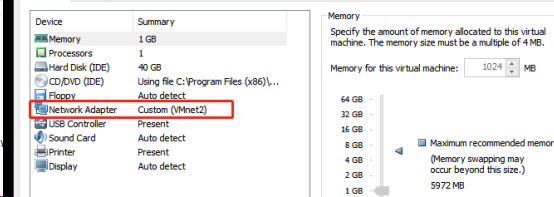
2,。打开一台linux 作为服务器,其中需要两张网卡,如下所示。
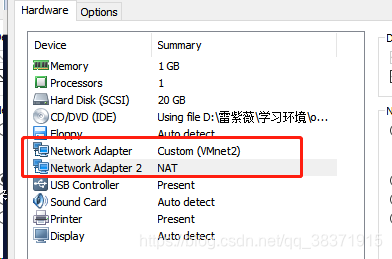
3.重启之后,关闭防火墙等
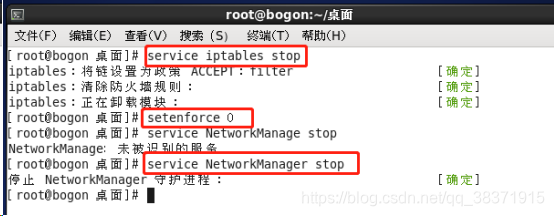
4.查看目前的IP情况,此时eth1是有IP的。
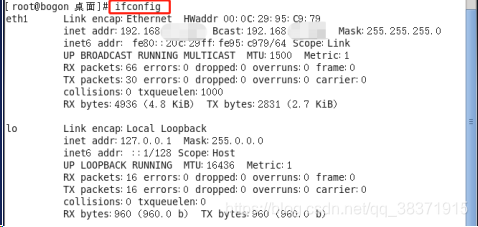
5.打开此文件夹进行对eth0网卡的修改编辑。

6.对该文件编辑成如下的样子
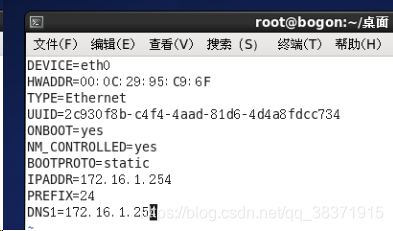
7.复制eth0,准备用来编辑eth1
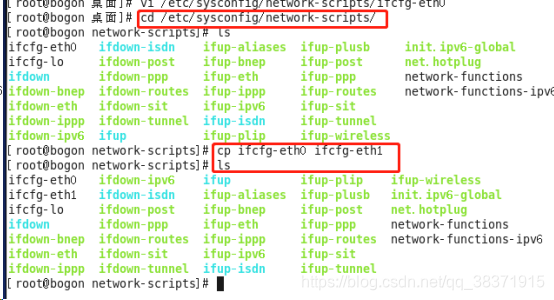
8.eth1打开,编辑成如下
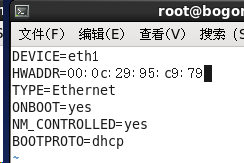
9.重启
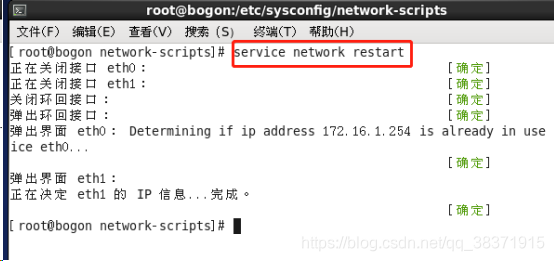
10,准备安装DHCP


11配置DHCP环境

进入注释的第一个文件,复制下面这一段
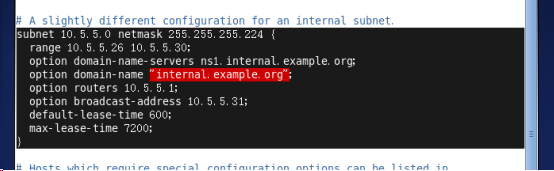
粘贴回上文件,修改成如下的样子
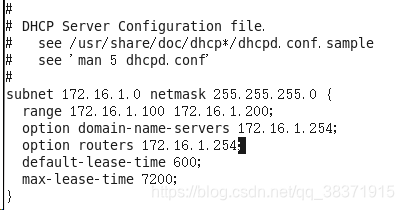
启动服务

查看端口验证(UDP的67号端口打开)

下面,打开XP验证一下。
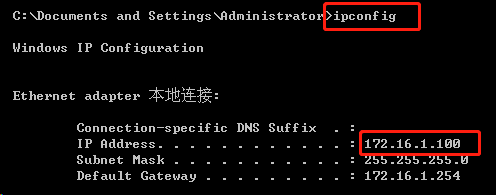
验证正确之后,接下来,回到前面作为路由器的LINUX,下载安装DNS

打开,编辑
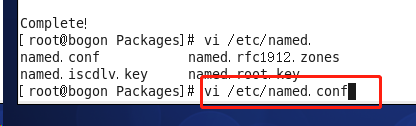
两处修改成如下的样子
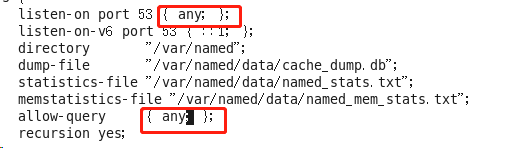
开启服务

在XP上验证一下
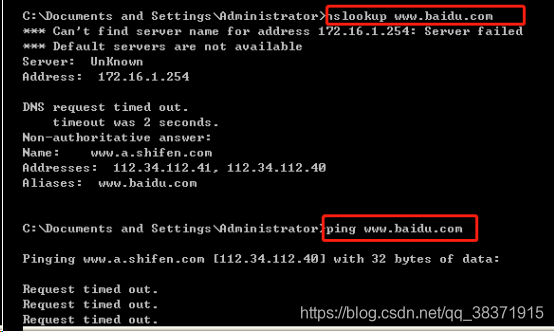
回到linux,
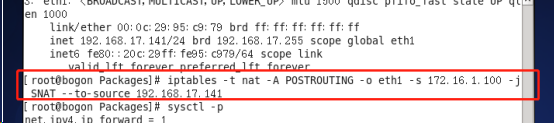
接下来,配置数据转发

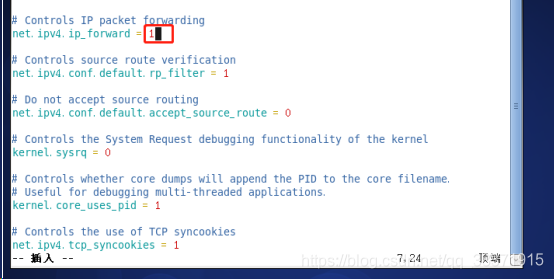
修改之后,执行sysctl -p
之后,回到XP,执行ping www.baidu.com,此时可以通了
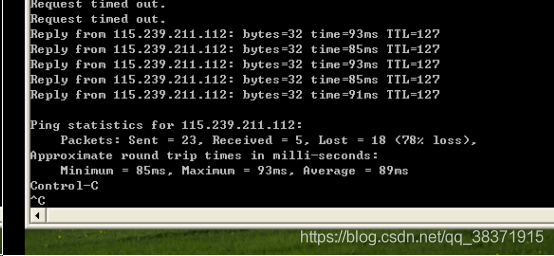
接下来打开第三台机器,选择了linux,也在VMNET2下,设置好网阿卡
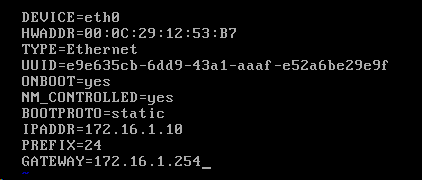
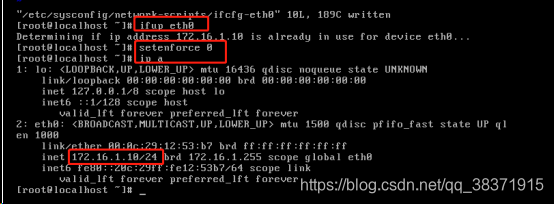
回到路由器

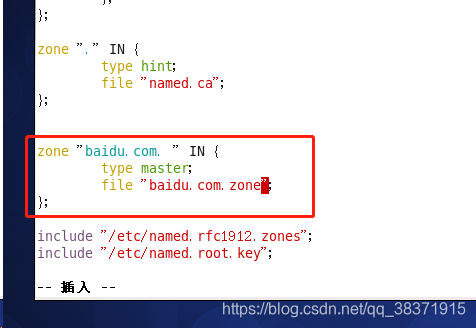
检查语法错误


重启服务

打开XP,清空DNS
ipconfig /flashdns
连接到www.baidu.com。
此时连接的就是假的www.baui.com





 本文详细介绍了如何在虚拟环境中配置网络,包括在Linux服务器上设置双网卡,安装并配置DHCP服务,以及安装DNS服务。通过修改网络配置文件,实现数据转发,最终使Windows XP虚拟机能够通过Linux路由器访问互联网。
本文详细介绍了如何在虚拟环境中配置网络,包括在Linux服务器上设置双网卡,安装并配置DHCP服务,以及安装DNS服务。通过修改网络配置文件,实现数据转发,最终使Windows XP虚拟机能够通过Linux路由器访问互联网。
















 2110
2110

 被折叠的 条评论
为什么被折叠?
被折叠的 条评论
为什么被折叠?








